电脑自带的画图工具怎么修改图片的像素?
画图工具想要修改图片的像素,该怎么修改呢?下面我们就来看看详细的教程。
1、首先在图片上点击“右键”,然后选择“打开方式”,再点“画图”。

2、在画图界面选择“重新调整大小”,然后有“百分比”和“像素”,一般我们会选用像素来改变图片像素。

3、在百分比选项,输入数字是原来的a%,比如输入60,纵横比例同时变,点击确定,然后保存就可以了。下面还有个“保持纵横比”,打勾的时候纵横比例就是固定的,打勾取消就不会保持固定比例。
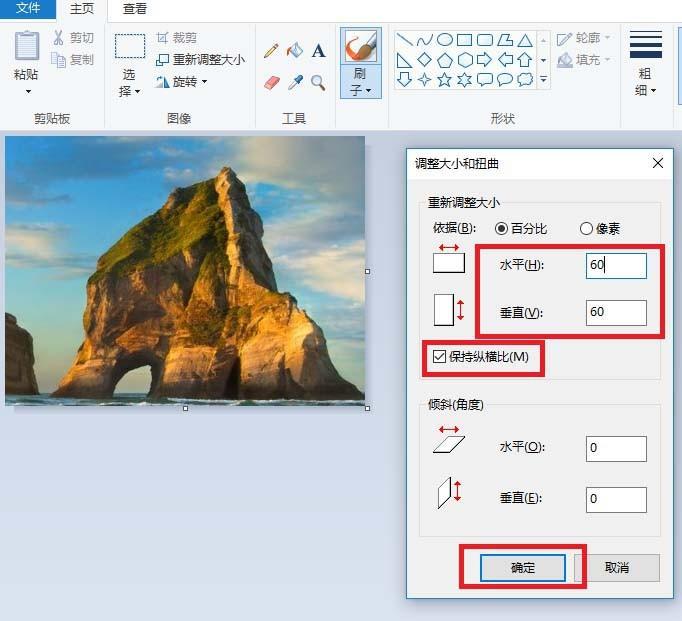
4、在像素选项,输入新的数字就是新的像素,比如输入570,纵横比例同时变,点击确定,然后保存就可以了。下面还有个“保持纵横比”,打勾的时候纵横比例就是固定的,打勾取消就不会保持固定比例。

5、按像素选项改变,效果如下图,原来像素是360 x 270,后来是570 x 427。

以上就是画图工具修改图片像素的教程,希望大家喜欢,请继续关注我们。
赞 (0)

